Windows 10系统禁用/启用任务管理器方法
1、Windows 10系统禁用/启用任务管理器方法Windows 10系统禁用用任务管理器将下面的内容复制到记事本中:————————————————————————斑从腧笮————————Windows Registry Editor Version 5.00[HKEY_CURRENT_USER\SOFTWARE\Microsoft\Windows\CurrentVersion\Policies\System]"DisableTaskMgr"=dword:00000001————————————————————————————————
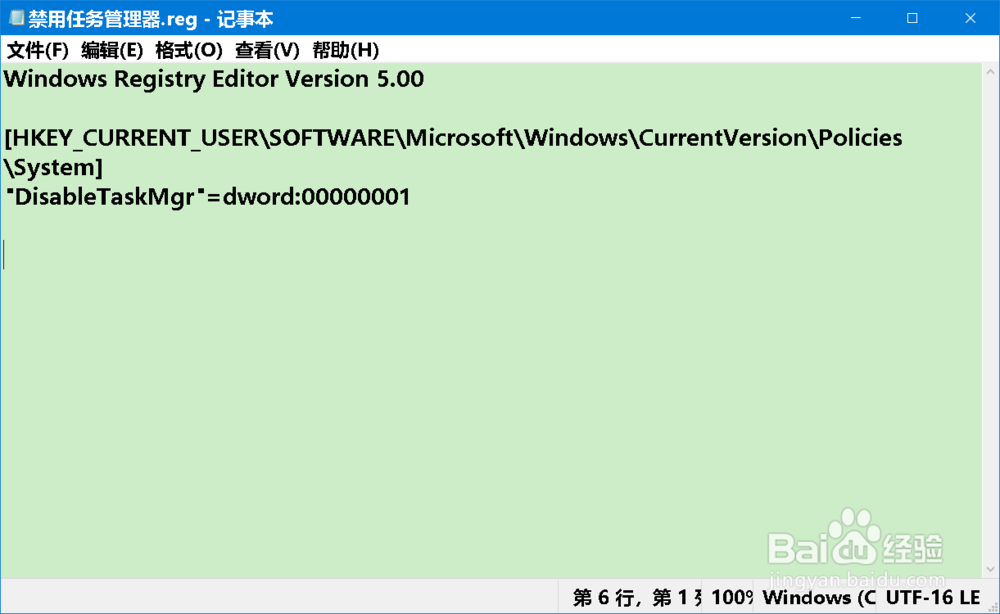
2、点击记事本窗口左上角的【文件】,在下拉菜单中点击【另存为】或按下键盘上的 Ctrl+Shift+S 组合键,打开另存为窗口;
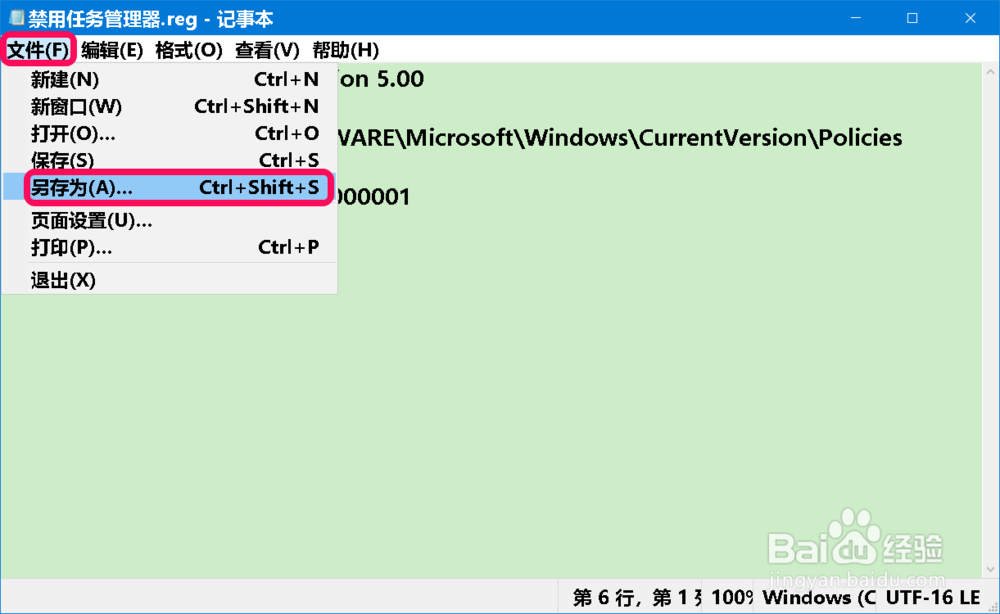
3、在打开的另存为窗口中,我们先点击窗口左侧的【桌面】,在文件名(N)栏中输入:禁用任务管理器.reg,再点击:保存;
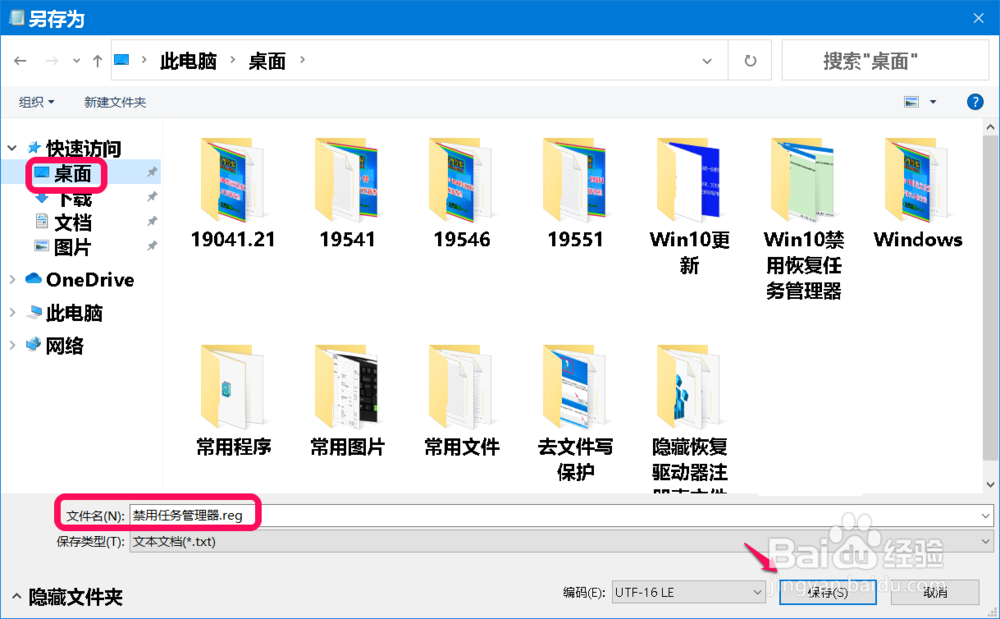
4、在系统桌面上找到并左键双击【禁用任务管理器.reg】注册表文件图标,在先后弹出的注册表编辑器对话框中点击:是(Y)和确定;
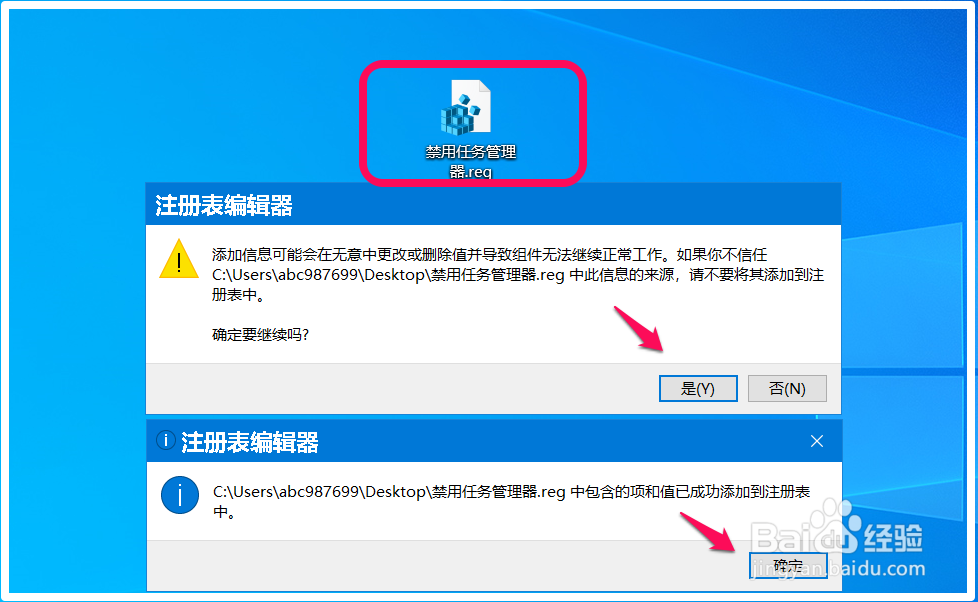
5、右键点击任务栏空白处,在弹出的菜单中可以看到【任务管理器】为灰色,呈不可点击状态,即任务管理器已被禁用。
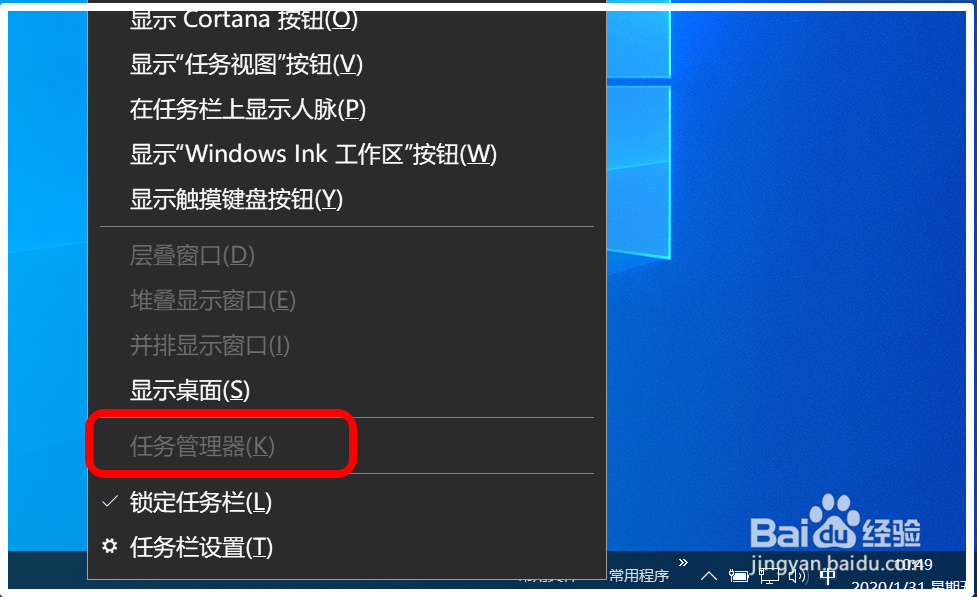
6、Windows 10系统启用任务管理器将下面的内容复制到记事本中:———————缇吾怩舭—————————————斑从腧笮————————————Windows Registry Editor Version 5.00[HKEY_CURRENT_USER\SOFTWARE\Microsoft\Windows\CurrentVersion\Policies\System]"DisableTaskMgr"=dword:00000000————————————————————————————————
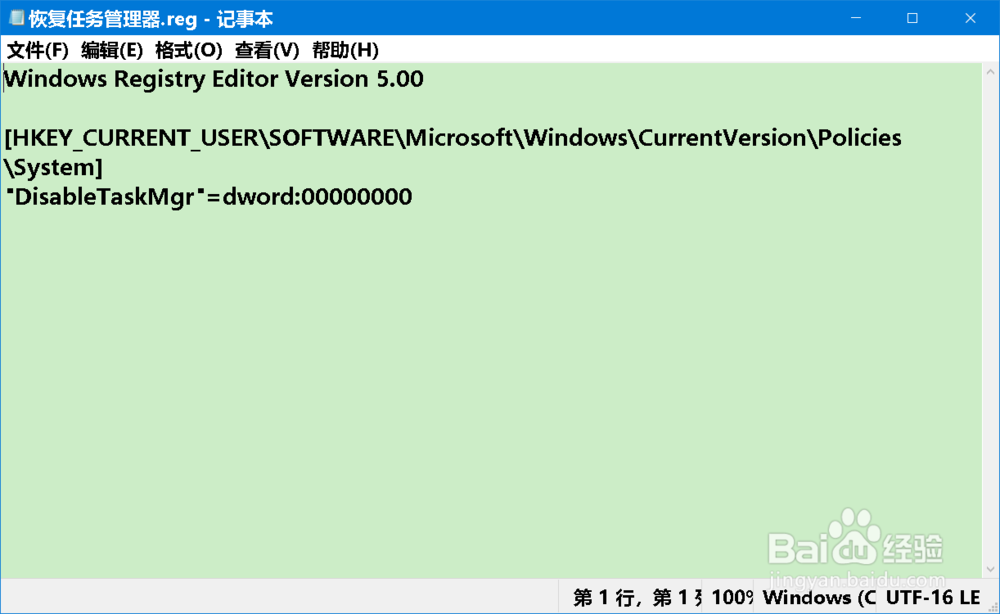
7、按照制作【禁用任务管理器.reg】注册表文件的方法制作一个【启用任务管理器.reg】注册表文件,在系统桌面上找到并左键双击【启用任务管理器.reg】注册表文件图标,在先后弹出的注册表编辑器对话框中点击:是(Y)和确定;
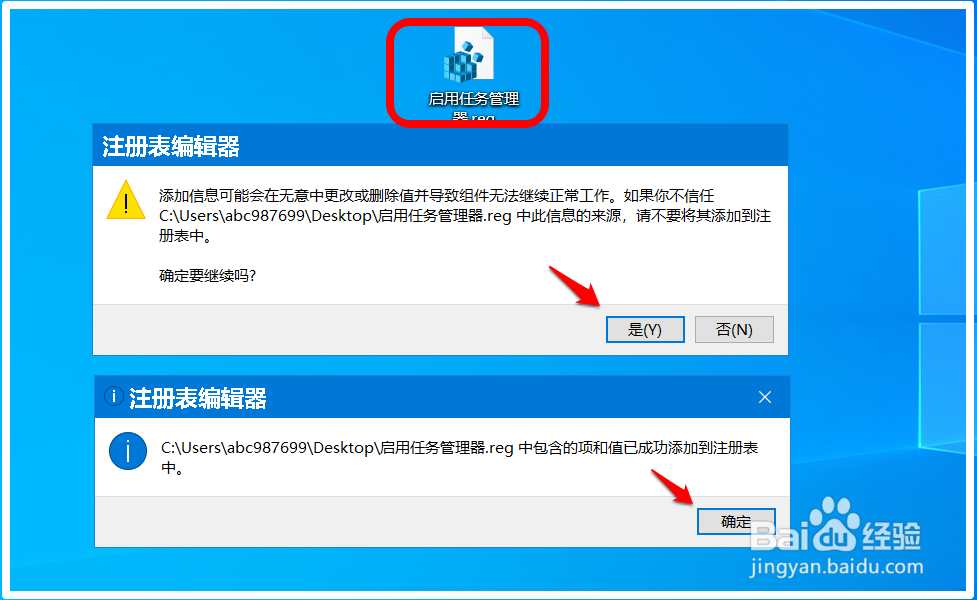
8、右键点击任务栏空白处,在弹出的菜单中可以看到【任务管理器】恢复为原来的颜色,呈可点击状态,即任务管理器已被启用。
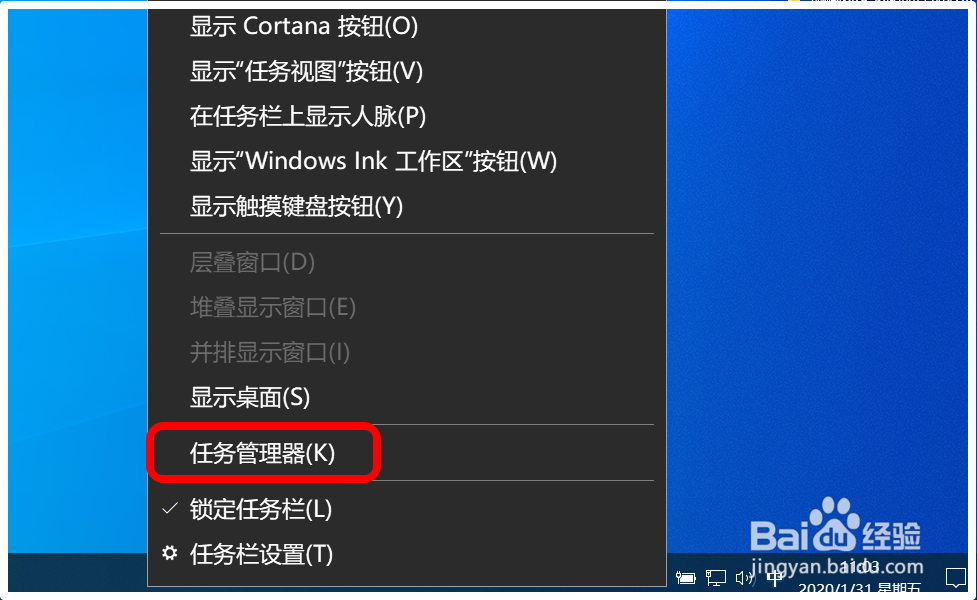
9、以上禁用和启用任务管理器的方法,适用于Windows 10系统的任何版本,供朋友们参考和使用。